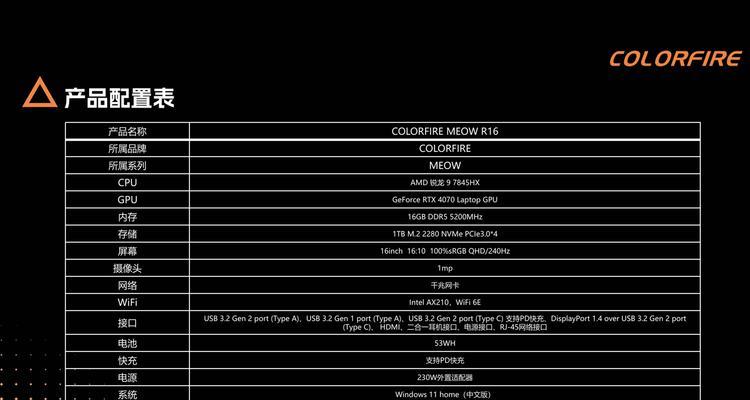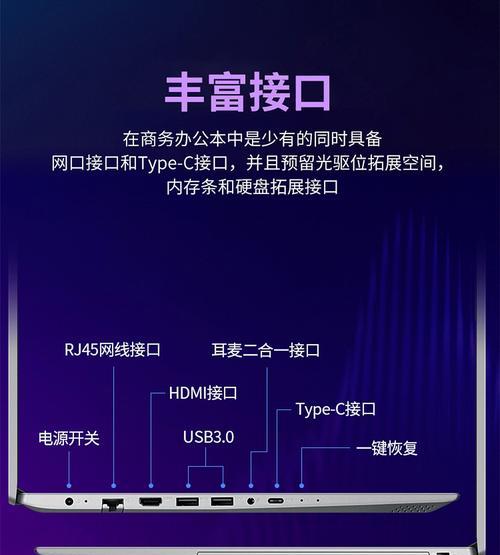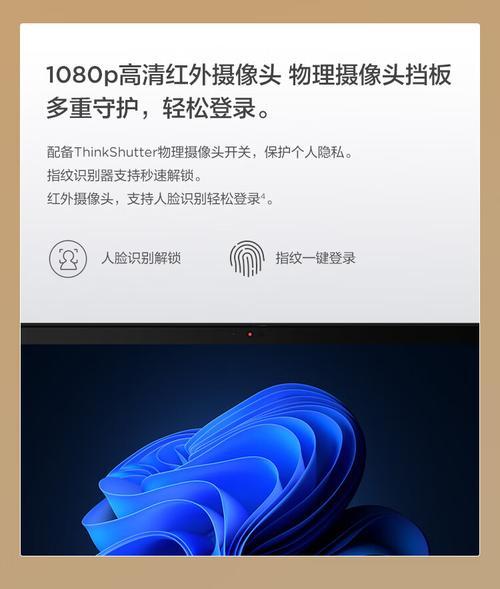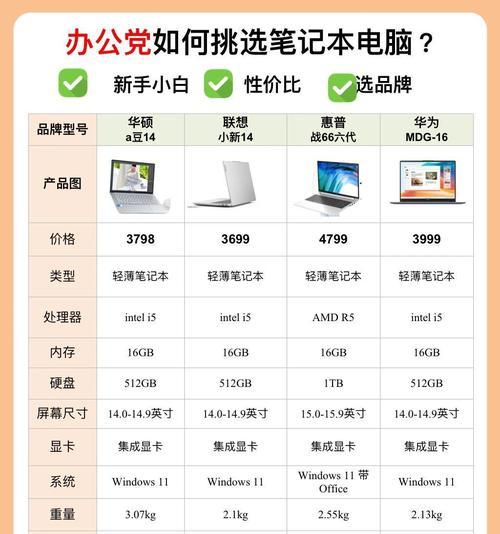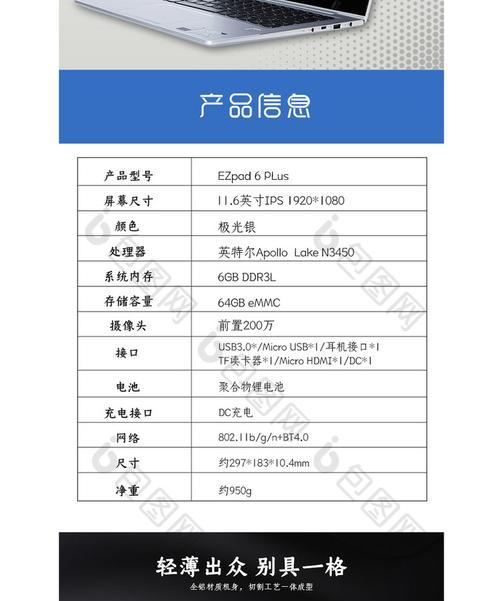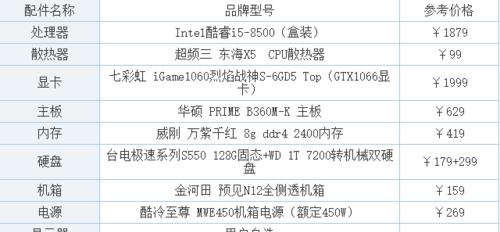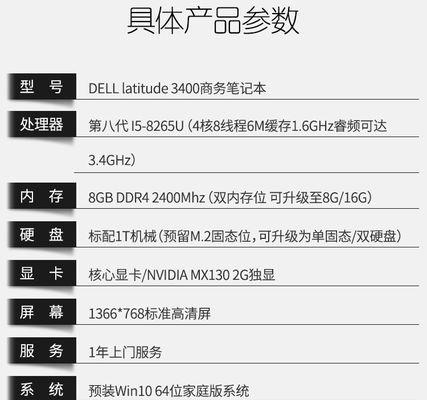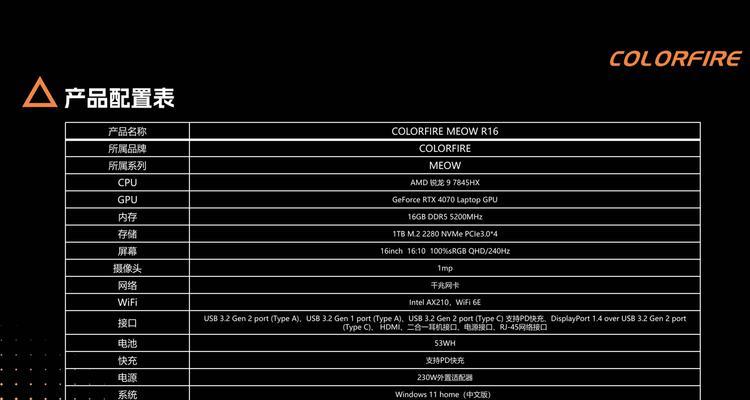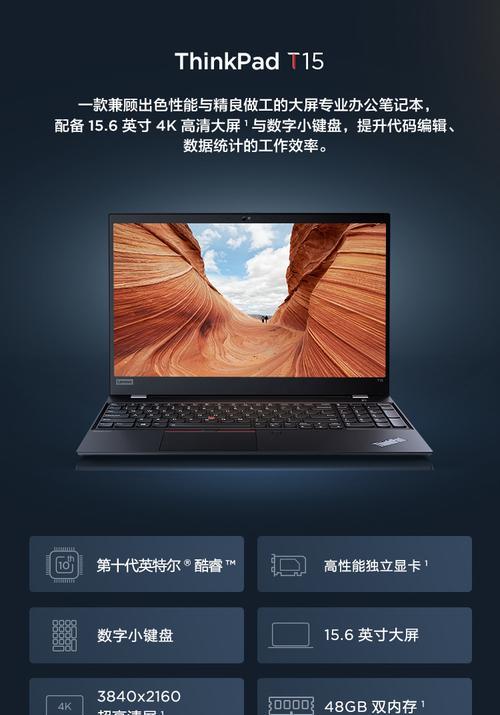usb连接手机的设置步骤是什么?如何确保连接稳定?
在现代科技的浪潮中,USB连接手机已成为日常工作与生活中不可或缺的一部分。无论是数据传输还是充电,我们都频繁地使用USB连接手机和电脑。然而,在连接的过程中可能会遇到各种问题,如连接不稳定、识别失败等。本文将详细为您介绍USB连接手机的设置步骤,并提供确保连接稳定的方法。
一、USB连接手机的基本步骤
1.1准备工作
首先确保您的手机充电器已拔除,并关闭手机,以避免干扰USB识别过程。同时,请检查USB线材是否完好无损。
1.2开启USB调试模式
不同品牌的手机设置方法可能有所不同,但大多数Android手机都需要开启USB调试模式。请按照以下步骤操作:
进入“设置”菜单;
滚动到“关于手机”,连续点击“版本号”几次,直至出现“您现在是开发者!”的提示;
返回到“设置”菜单,找到“开发者选项”,进入后开启“USB调试”开关。
1.3连接USB
将USB线连接到手机和电脑;
如果是首次连接,电脑可能会提示安装驱动程序;
完成驱动安装后,手机通常会弹出提示,询问您如何处理USB连接,选择“传输文件”或“仅充电”模式。
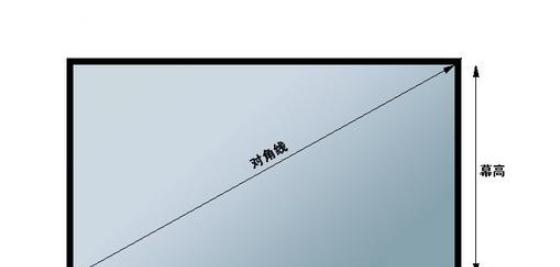
二、确保USB连接稳定的方法
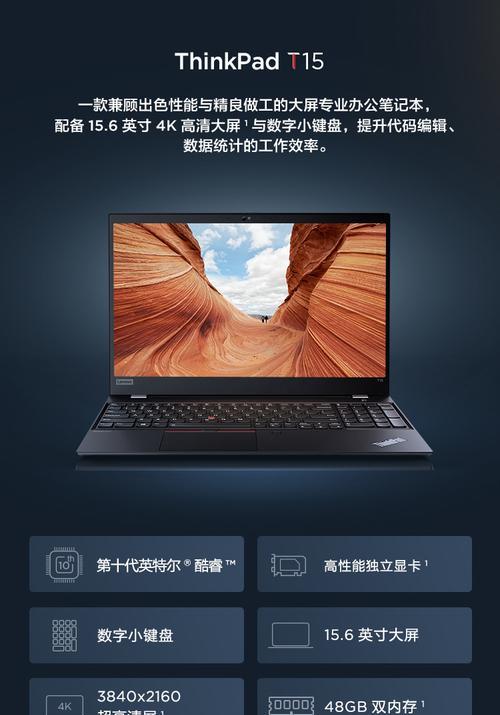
2.1选择合适的USB模式
不同USB模式适用于不同的需求。MTP模式适合文件传输,PTP模式适合图片和视频的导入导出,而仅充电模式则仅提供电力供应。根据您的需求选择正确的USB模式,有助于提高连接稳定性。
2.2更新驱动程序
驱动程序的不兼容或过时可能会导致连接不稳定。请确保您的电脑USB驱动程序是最新版本。通常,您可以通过设备管理器来更新驱动程序。
2.3检查USB接口
有时连接不稳定可能是因为USB接口损坏或接触不良造成的。尝试使用其他USB接口或更换一条USB线,看看是否可以解决问题。
2.4调整系统设置
某些系统设置可能会影响USB连接的稳定性。在Windows系统中,您可以通过“设备管理器”中的“通用串行总线控制器”来调整电源管理设置,确保电脑不会在设备空闲时关闭USB端口。
2.5检查手机状态
手机的状态也会影响USB连接。请确保手机没有在后台运行大量程序或正在进行数据传输,同时检查手机是否有系统更新,更新到最新系统版本有时能解决连接问题。
2.6使用原装或高质量USB线和充电器
廉价的USB线或充电器可能无法提供稳定的电流和数据传输速率,使用原装或高质量的配件能有效提升连接的稳定性。
2.7检查电脑病毒
电脑病毒也可能干扰USB连接。使用最新的防病毒软件对电脑进行全盘扫描,确保系统没有被病毒侵入。
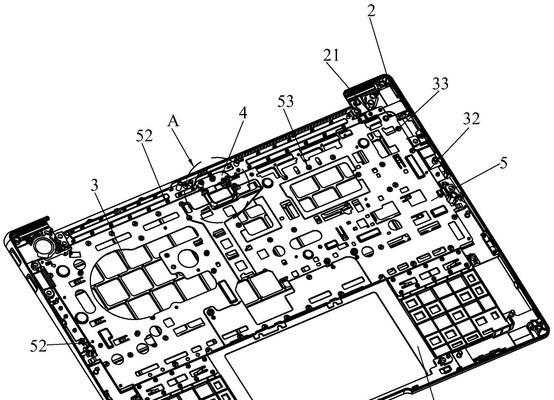
三、与进一步建议
通过以上步骤,您应该能够顺利地使用USB连接手机,并保证连接的稳定性。如果在实施过程中遇到任何困难,不妨尝试重启手机和电脑,并重新进行连接尝试。
这里还要提醒您,除了技术手段确保稳定外,日常维护USB线和充电器也是必要的。避免过度扭曲USB线材,防止长时间在高温或低温环境下使用,这些都有助于延长USB设备的使用寿命,降低故障率。
若您在连接过程中遇到更复杂的问题,可以寻求专业人士的帮助或联系设备制造商客服,以获得更专业的解决方案。通过细心维护和正确操作,相信USB连接手机将会变得轻松而稳定。
版权声明:本文内容由互联网用户自发贡献,该文观点仅代表作者本人。本站仅提供信息存储空间服务,不拥有所有权,不承担相关法律责任。如发现本站有涉嫌抄袭侵权/违法违规的内容, 请发送邮件至 3561739510@qq.com 举报,一经查实,本站将立刻删除。
- 上一篇: 商家配送热水器服务体验如何?
- 下一篇:已经是最后一篇了
- 站长推荐
-
-

如何在苹果手机微信视频中开启美颜功能(简单教程帮你轻松打造精致自然的美颜效果)
-

解决WiFi信号不稳定的三招方法(提高WiFi信号稳定性的关键技巧)
-

微信字体大小设置方法全解析(轻松调整微信字体大小)
-

提升网速的15个方法(从软件到硬件)
-

如何更改苹果手机个人热点名称(快速修改iPhone热点名字)
-

解决Mac电脑微信截图快捷键失效的方法(重新设定快捷键来解决微信截图问题)
-

如何在手机上显示蓝牙耳机电池电量(简单教程)
-

解决外接显示器字体过大的问题(调整显示器设置轻松解决问题)
-

找回网易邮箱账号的详细教程(快速恢复网易邮箱账号的方法及步骤)
-

科学正确充电,延长手机使用寿命(掌握新手机的充电技巧)
-
- 热门tag
- 标签列表